Win7设置不显示开始菜单打开的程序和项目方法
来源:PE吧 作者:Bill 发布于:2018-12-08 10:58:23 浏览:2192
在开始菜单中显示打开的程序,还有打开的项目,一般都是为了方便我们使用电脑,但是根据每个用户的使用电脑习惯不一样,有些用户可能极少会用到开始菜单,所以先不存储打开的程序还有打开的项目这些信息,保护自己个人的隐私,那么PE吧这一次就给大家带来了win7设置不显示开始菜单打开的程序和项目方法。
方法/步骤:
1、在任务栏上点击右键,然后在打开的菜单项中选择属性;
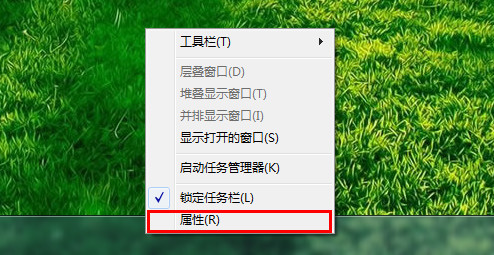
2、在任务栏和开始菜单属性窗口,点击开始菜单选项卡,在隐私栏下面有两个选项,分别是“存储并显示最近在开始菜单中打开的程序”和“存储并显示最近在开始菜单和任务栏中打开的项目”,默认是勾选的,我们就把这两个选项取消勾选即可;
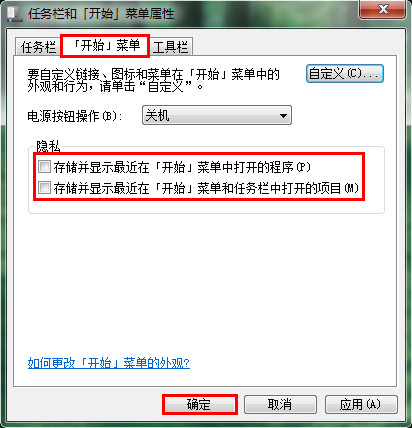
以上就是win7设置不显示开始菜单打开的程序和项目方法啦,有需要的用户可以按照这篇文章的方法步骤设置。要想了解更多windows资讯,请继续关注PE吧。
推荐使用总裁团队旗下功能强大的封装产品
驱动工具 驱动总裁
一键重装 PE吧装机助理



